Het presenteren van creatief werk kan lastig zijn, vooral als de teams verspreid zijn en een persoonlijke ontmoeting onmogelijk is.
Virtuele events wonnen snel aan populariteit tijdens de COVID-19-pandemie en deze trend lijkt door te zetten. Ze zijn handiger voor zowel veel personen als bedrijven, omdat deelnemers niet worden opgezadeld met lange reistijden om persoonlijk aanwezig te zijn.
Voor creatief projectachtig videomateriaal biedt werk virtueel presenteren (via een 'virtuele screening' of 'watch party') mogelijkheden voor samenwerking en efficiëntere communicatie tussen makers en klanten.
Maar hoe bereik je dit? En wat is een 'virtuele screening'? In deze complete handleiding vind je de antwoorden op deze vragen en vind je tips en trucs voor het organiseren van een virtuele screening.
Wat is een 'virtuele screening' of 'watch party'?
Een watch party of virtuele screening is een georganiseerde sessie waarbij een groep mensen (collega's, bureaus en klanten, of zelfs vrienden) virtueel samenkomen om eerder opgenomen videomateriaal te bekijken. Afhankelijk van het doel van de screening kan de video een webinar, film, tv-advertentie of trainingsmateriaal zijn.
Bent u een filmmaker, dan kan een virtuele filmvertoning met een distributeur of de organisatoren van een filmfestival ervoor zorgen dat uw werk wordt opgepikt en aan een breder publiek wordt getoond.
Dit soort bijeenkomsten vindt plaats via internet, wat betekent dat jij en je medekijkers zich niet in dezelfde ruimte, stad of staat hoeven te bevinden om deel te nemen.
Bij videoprojecten bieden virtuele vertoningen een ruimte waarin medewerkers en belanghebbenden de inhoud samen kunnen bekijken. Zo wordt het proces van het verzamelen en verwerken van feedback versneld en kunt u veel sneller tot de definitieve versie komen.

Stap voor stap naar het hosten van een virtuele screening
Je hebt je video bewerkt en deze is klaar om aan de klant te presenteren voor feedback en vervolgstappen. Zo kun je een virtuele screening voor je videoproject plannen en hosten, met behulp van belangrijke tools zoals Zoom en Dropbox Replay.
Stap 1: Je screeningplatform kiezen
Als host bepaal je zelf welk platform je wilt gebruiken voor je virtuele screening. Er zijn verschillende mogelijkheden om uit te kiezen, dus bij het nemen van je beslissing zijn er een paar dingen waarmee je rekening moet houden:
Uw publiek/deelnemers:is iedereen bereid en in staat om software of extensies van derden te installeren voor de weergave? Of is een browsergebaseerde tool als Dropbox Replay geschikter?
Interactiviteit: wil je dat deelnemers tijdens de screening opmerkingen toevoegen in de beoordelingstool? Hoe zit het met framenauwkeurige aantekeningen en annotaties op het scherm?
Sync/async— moet iedereen tegelijkertijd de video kunnen bekijken? Als dat niet het geval is,is een asynchrone sessie wellicht eenvoudiger te beheren.
Als u een virtuele vertoning binnen Zoom wilt organiseren, kunt u een link naar een video in Dropbox Replay delen met uw deelnemers. In deze browsergebaseerde virtuele kijkruimte kan iedereen tegelijkertijd de video bekijken en opmerkingen en markeringen aan bepaalde frames vastmaken.
Stap 2: Je virtuele uitnodigingen verzenden
Nodig de deelnemers ten minste een week voor het evenement plaatsvindt uit voor je virtuele screening. Dit geeft ze de tijd om hun persoonlijke planningen te controleren en te ordenen voordat ze hun RSVP vastleggen.
Op de dag van de screening kun je een e-mail met een uitnodiging sturen met een herinnering die het volgende bevat:
Een streaminglink of link naar de vergadering, afhankelijk van het door jou gekozen platform (zodat deze niet verloren gaat in hun e-mailpostvakken!)
Een overzicht van wat leden/aanwezigen kunnen verwachten bij je virtuele presentatie
Een agenda, indien nodig, om ervoor te zorgen dat alle aanwezigen op één lijn zitten
Voor videoprojecten met veel belanghebbenden kan het hebben van een agenda voor de online screening helpen om de vergadering gefocust en georganiseerd te houden
Je kunt een welkomsttoespraak plannen om je benadering van het project uit te leggen, abonnementspauzes voor een virtuele Q&A of discussie plannen, en tijd besteden aan het einde van de screening voor het afronden en het voorstellen van de volgende stappen in het project (zoals het uitvoeren van de feedback)

Stap 3: De screening starten
Net als bij persoonlijke screenings, kan het optimistisch zijn om aan te nemen dat je virtuele screening begint op het moment dat je had gepland. Deelnemers kunnen onverwachte problemen ondervinden met hun internetverbinding of andere toegangsproblemen die vertragingen kunnen veroorzaken.
Als presentator van de screening is het jouw verantwoordelijkheid om ervoor te zorgen dat deze kleine tegenslagen niet tot verstoring leiden.
Zodra al je deelnemers met succes hebben deelgenomen aan de virtuele vergadering, wil je misschien beginnen met het ijs te breken voordat je de screening start. Dit is handig als meerdere van je beoordelaars elkaar niet kennen, omdat het hen kan helpen zich op hun gemak te voelen om eerlijke feedback te geven zodra de screening is begonnen.
Houd er rekening mee dat in Dropbox Replay iedereen in een live-beoordelingssessie het afspelen van audio of video kan regelen. Als host kun je hierin bemiddelen door grenzen of huishoudelijke regels in te stellen.
Stap 4: Feedback verzamelen en de screening beëindigen
Feedback is belangrijk in elk videoproject, maar het verzamelen van opmerkingen en acties van beoordelaars kan vaak een gedoe zijn.
Dropbox Replay lost het probleem van verspreide feedback op. Wanneer u een virtuele vertoning organiseert in Replay, kunnen deelnemers aantekeningen aan specifieke frames in de videotijdlijn en markeringen op het scherm toevoegen.
Nadat de video is afgespeeld en recensenten de kans hebben gehad om feedback te geven en vragen te stellen, is het tijd om de vertoning af te ronden. Misschien hebt u al een afsluitend commentaar voorbereid, of u kunt de notulen van de vergadering die u in Dropbox Paper hebt bijgehouden, nog eens voorlezen.
Reviewers hebben mogelijk wat meer tijd nodig om op het project te reflecteren en de video op hun eigen tempo te bekijken. Zelfs nadat de vertoning in Dropbox Replay is afgelopen, kunnen reviewers nog steeds opmerkingen en tekeningen in de video plaatsen, zolang ze de juiste toestemming hebben om opmerkingen te plaatsen.
Als u uw live beoordelingssessie uitvoert in Dropbox Replay, wordt het een stuk eenvoudiger om de verzamelde feedback bij te houden en er actie op te ondernemen. Dit is vooral belangrijk omdat u video's kunt uploaden en rechtstreeks vanuit Adobe Premiere Pro en andere editors toegang hebt tot feedback.
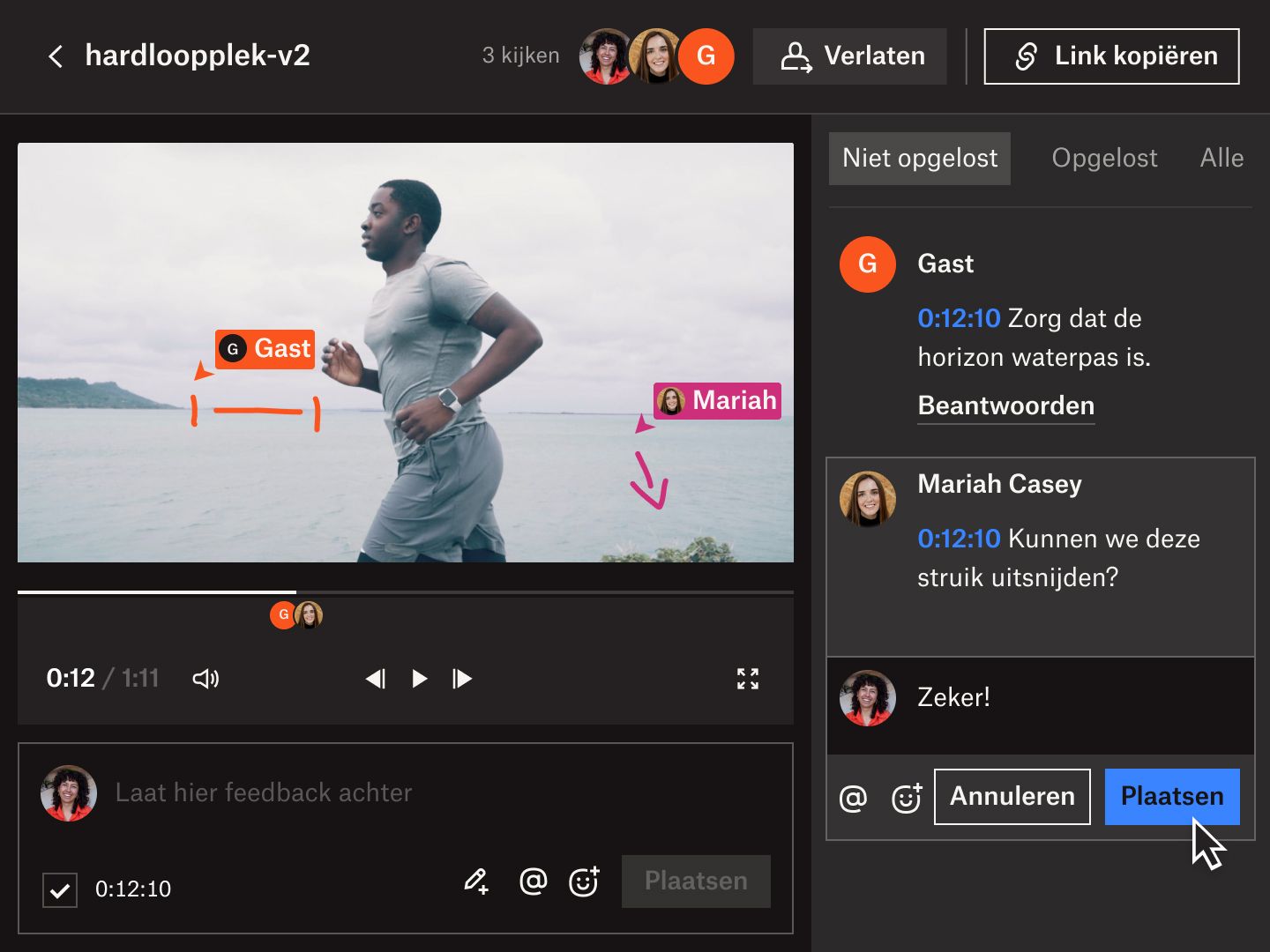
Naadloze virtuele vertoningen met Dropbox Replay
Dropbox biedt alles wat je nodig hebt om je samenwerkingsproces voor video's naar een hoger niveau te tillen, zonder dat je daarvoor je favoriete tools en bewerkingssoftware hoeft op te geven.
Met Dropbox Replay kan iedereen tegelijkertijd dezelfde video bekijken en er markeringen aan toevoegen, met vloeiende, high-definition videoweergave die voor alle kijkers gesynchroniseerd blijft.


